Wie konfiguriere ich ExpressVPN auf QVPN unter Verwendung von L2TP/IPsec?
- Wie konfiguriere ich ExpressVPN auf QVPN unter Verwendung von L2TP/IPsec?
- ExpressVPN Serverinformationen finden
- QVPN installieren
- Eine L2TP/IPSec-Verbindung herstellen
- Mit dem VPN verbinden
Wie konfiguriere ich ExpressVPN auf QVPN unter Verwendung von L2TP/IPsec?
Diese Anleitung erklärt, wie Sie ExpressVPN auf Ihrem QNAP NAS mit L2TP/IPsec konfigurieren. Stellen Sie vor dem Beginn sicher, dass Ihr QNAP Gerät eingerichtet und mit demselben Netzwerk wie Ihr Computer verbunden ist.
Diese Anleitung ist auch auf der ExpressVPN Webseite verfügbar.
ExpressVPN Serverinformationen finden
Der erste Schritt besteht darin, Ihre ExpressVPN Kontozugangsdaten und Serverdetails zu finden. Sie benötigen diese später bei der Konfiguration von QVPN.
Notieren Sie sich die Zugangsdaten für das Konto und die Serveradresse für die spätere Verwendung mit QVPN.
QVPN installieren
Eine L2TP/IPSec-Verbindung herstellen
Der nächste Schritt ist die Konfiguration von QVPN unter Verwendung der zuvor notierten Informationen.
Mit dem VPN verbinden
Der letzte Schritt besteht darin, sich vom QNAP Gerät aus mit dem VPN zu verbinden.
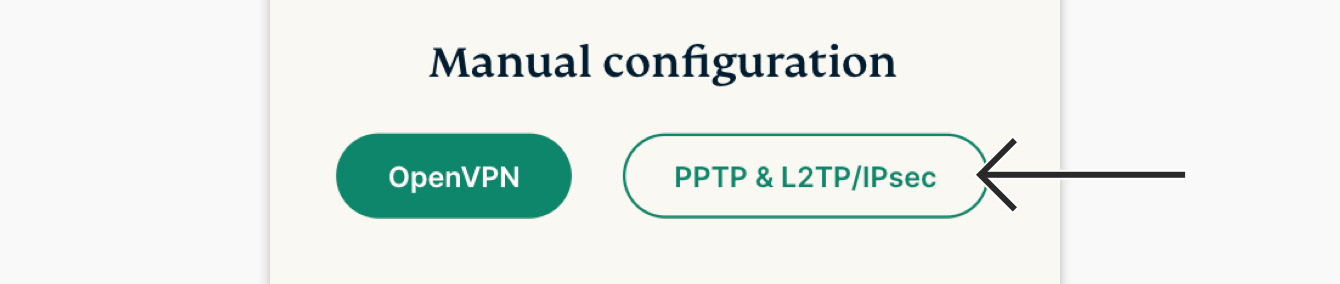
 .
.









